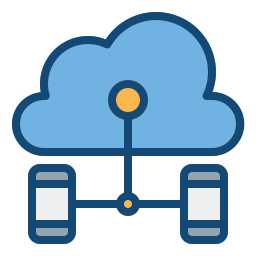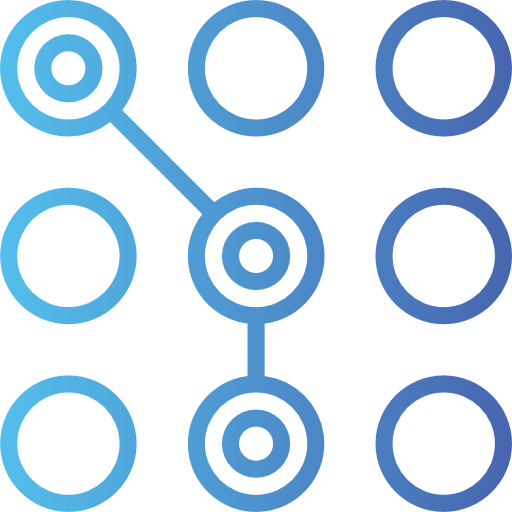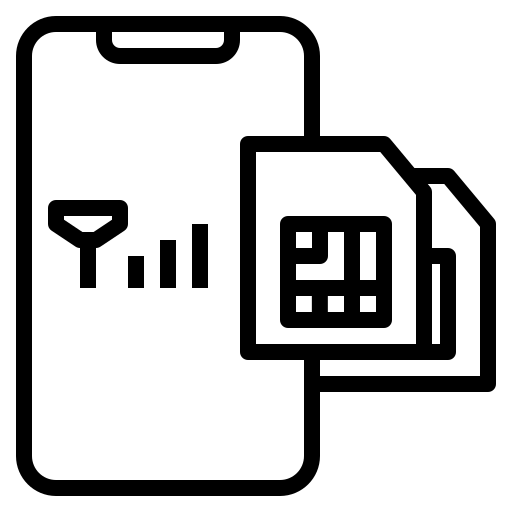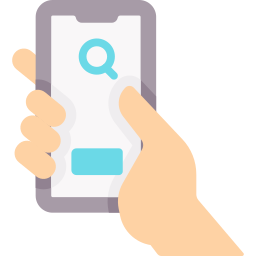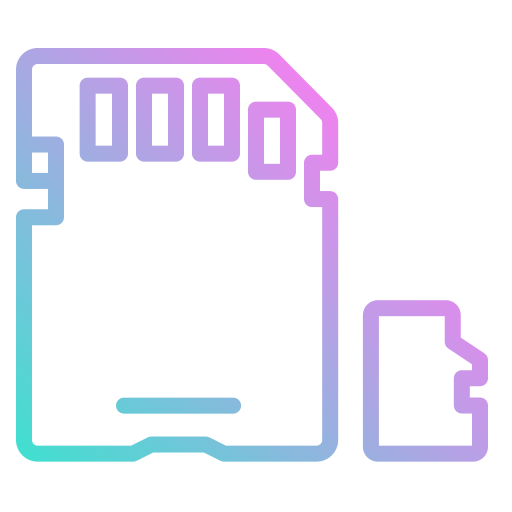Как перенести файлы с ПК на XIAOMI Redmi Note 9S?
Поскольку пользователи часто используют свои мобильные телефоны как в работе, так и в личных целях, телефоны Android становятся более чем незаменимым инструментом. С другой стороны, сложная задача – это отправка объемных документов, таких как изображения или небольшие видеоролики. Эти файлы нельзя отправить по электронной почте, потому что они слишком большие. Однако существует множество способов переноса данных между компьютером и XIAOMI Redmi Note 9S.

Передача файлов по USB между ноутбуком и вашим XIAOMI Redmi Note 9S
Один из самых простых способов передачи файлов – подключить XIAOMI Redmi Note 9S к ноутбуку с помощью USB-кабеля. Чтобы подключить смартфон к ноутбуку, подключите USB-кабель между XIAOMI Redmi Note 9S и компьютером. Затем разблокируйте свой смартфон. Вы можете нажать «Исследовать файлы или папки». У вас есть папка в проводнике вашего ноутбука, которая будет называться XIAOMI Redmi Note 9S. После этого у вас есть выбор между двумя папками: внутреннее пространство для хранения вашего XIAOMI Redmi Note 9S и карта памяти SD.
Чтобы переместить папку с компьютера на XIAOMI Redmi Note 9S
- Найдите и найдите файл, который хотите скопировать
- Скопируйте файл, выбрав CTRL + C после этого или щелкните правой кнопкой мыши и выберите копировать.
- В проводнике зайдите на свой телефон
- После этого нажмите на папку внутреннего хранилища вашего XIAOMI Redmi Note 9S или на SD-карту.
- Найдите папку, в которую вы хотите поместить файл
- После этого либо CTRL + V, либо щелкните правой кнопкой мыши и выберите «Вставить».
Чтобы перенести папку с вашего XIAOMI Redmi Note 9S, выполните эту технику, начиная со своего смартфона.
- Перейдите в файловый менеджер вашего XIAOMI Redmi Note 9S.
- Найдите в какой папке файл для отправки
- Папка DCIM для изображений
- Папка загрузок для загруженного файла
- SD-карта для папки на SD-карте
Передача данных со своего ноутбука с помощью SD-карты памяти вашего XIAOMI Redmi Note 9S
У вас нет USB-кабеля с собой, вы можете использовать карту памяти sd вашего телефона. Чтобы передать файл, фотографию или видео, вам просто нужно вынуть и вставить карту памяти SD обратно в соответствующий слот. Узнайте, как удалить SD-карту из XIAOMI Redmi Note 9S. Подключите карту памяти SD внутри вашего компьютера, затем перейдите в папку. Тот же метод, что и в первой главе, найдите файл, который нужно скопировать на свой ноутбук, после чего скопируйте его. Затем вставьте этот файл в папку на SD-карте. Выньте SD-карту из ноутбука и вставьте ее обратно в XIAOMI Redmi Note 9S. Затем вы можете найти эту папку на карте памяти SD в проводнике файлов вашего XIAOMI Redmi Note 9S. Если у вас нет SD-карты для вашего XIAOMI Redmi Note 9S и вы не знаете, какую из них выбрать, прочтите нашу статью.
Программы для Windows, мобильные приложения, игры - ВСЁ БЕСПЛАТНО, в нашем закрытом телеграмм канале - Подписывайтесь:)
Перенос файлов со своего компьютера через облако на XIAOMI Redmi Note 9S
Существует еще один метод: вы можете использовать облако для отправки файла со своего Android-смартфона на ноутбук и наоборот. Есть много облаков, соответствующих марке вашего XIAOMI Redmi Note 9S, Google диск, Google фото для изображений, Dropbox . Вам просто нужно создать учетную запись и установить приложение на свой XIAOMI Redmi Note 9S и облачное программное обеспечение на свой компьютер или перейти на облачный сайт, например Гугл Диск . Вам не только придется синхронизировать эту папку между вашим смартфоном и ноутбуком.
Какая программа для передачи файлов с ноутбука на ваш XIAOMI Redmi Note 9S?
Мы можем установить программное обеспечение на ваш ноутбук и, таким образом, перенести ваши данные между вашим компьютером и XIAOMI Redmi Note 9S. Есть софт вроде Dr.Fone или Airdroid.
Какое приложение для передачи данных между устройством Android и ПК или планшетом?
Действительно, существуют приложения для передачи таких данных, как фотографии или видео, поскольку их отправка по электронной почте невозможна из-за их объема.
Портал, передача приложений по Wi-Fi-прямо с ноутбука на android
Портал это приложение, которое поможет вам передавать данные с ПК на ваш XIAOMI Redmi Note 9S. Он использует прямой Wi-Fi для передачи данных. узнайте, как активировать прямой Wi-Fi на вашем XIAOMI Redmi Note 9S. Он не использует мобильные данные для передачи. Придется зайти на портал. pushbullet. com и отсканируйте QR-код с помощью приложения портала, установленного на вашем XIAOMI Redmi Note 9S.
Отправить куда угодно, приложение для переноса с вашего XIAOMI Redmi Note 9S на ПК
Отправить куда угодно – это приложение, которое позволит вам на этот раз отправить документ с вашего XIAOMI Redmi Note 9S на ваш компьютер. Это приложение использует прямой Wi-Fi и не использует данные. Вам нужно будет ввести шестизначный ключ шифрования для передачи файлов. Если вы ищете другую информацию о своем XIAOMI Redmi Note 9S, мы приглашаем вас ознакомиться с другими статьями в категории: XIAOMI Redmi Note 9S.
Программы для Windows, мобильные приложения, игры - ВСЁ БЕСПЛАТНО, в нашем закрытом телеграмм канале - Подписывайтесь:)